
Etapa 1: Preparación
Para usar plenamente las posibilidades de este tipo de conexión, ambas computadoras deben prepararse en consecuencia. En primer lugar, asegúrese de que en el sistema al que se conecte, el "Grupo de inicio" se crea y configure.
Leer más: Creación de un "grupo de casa" en Windows 7

También asegúrese de que ambos dispositivos estén en la misma red, y para el trabajo de la función en consideración, se requiere que se indique como "Inicio". Compruebe y cambie estos parámetros como este:
- Llame a la herramienta "Ejecutar" presionando las teclas Win + R, luego ingrese la consulta especificada a continuación y haga clic en Aceptar.
Control.exe / nombre Microsoft.NetworkandSharingCenter
- Preste atención al bloque "Ver redes activas": Buscar se usa para crear un "grupo de viviendas" y ver qué está escrito bajo su nombre.
- Si la red se indica como "público" o "Enterprise", haga clic en el enlace, luego en una ventana separada, configure el valor "Inicio".
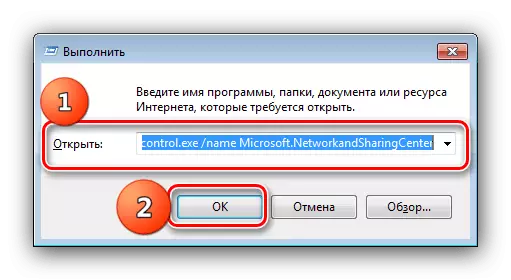


En esta etapa preparatoria se puede considerar completada.
Etapa 2: Conexión
Ahora vaya directamente a las computadoras. El procedimiento también es bastante simple y consiste en los siguientes pasos:
- La forma más fácil de abrir la herramienta requerida a través de la búsqueda es llamar "Inicio", comience a escribir una combinación de grupo de inicio, luego haga clic en el resultado correspondiente.
- En la primera herramienta de ventana, haga clic en "Unirse".
- Aquí, seleccione los elementos a los que se implementará el acceso compartido, luego haga clic en "Siguiente".
- Ahora deberá ingresar la contraseña especificada en el proceso de creación de un "grupo de inicio".
- Espere hasta que ocurra la conexión, y después del mensaje sobre la finalización exitosa del procedimiento, haga clic en Finalizar.
- Para el acceso posterior a las computadoras en una red compartida, abra el "Explorador", luego seleccione "Grupo de inicio" a través del menú de la izquierda.
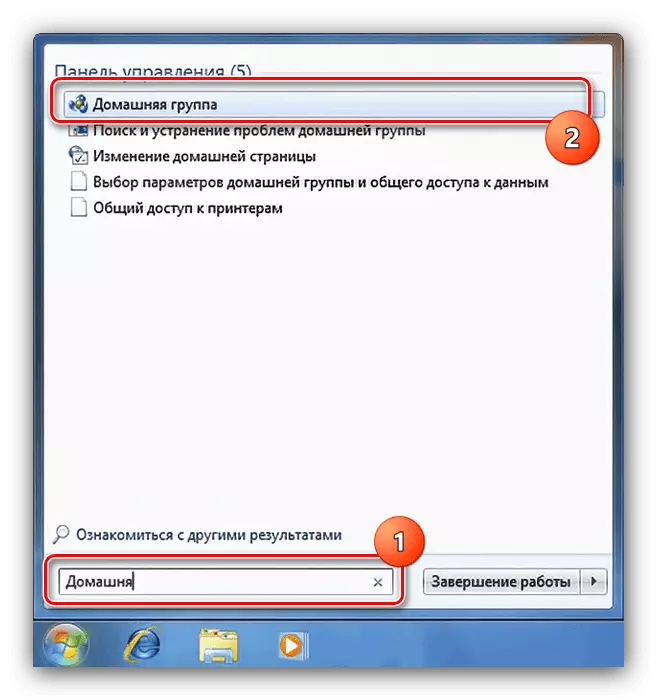
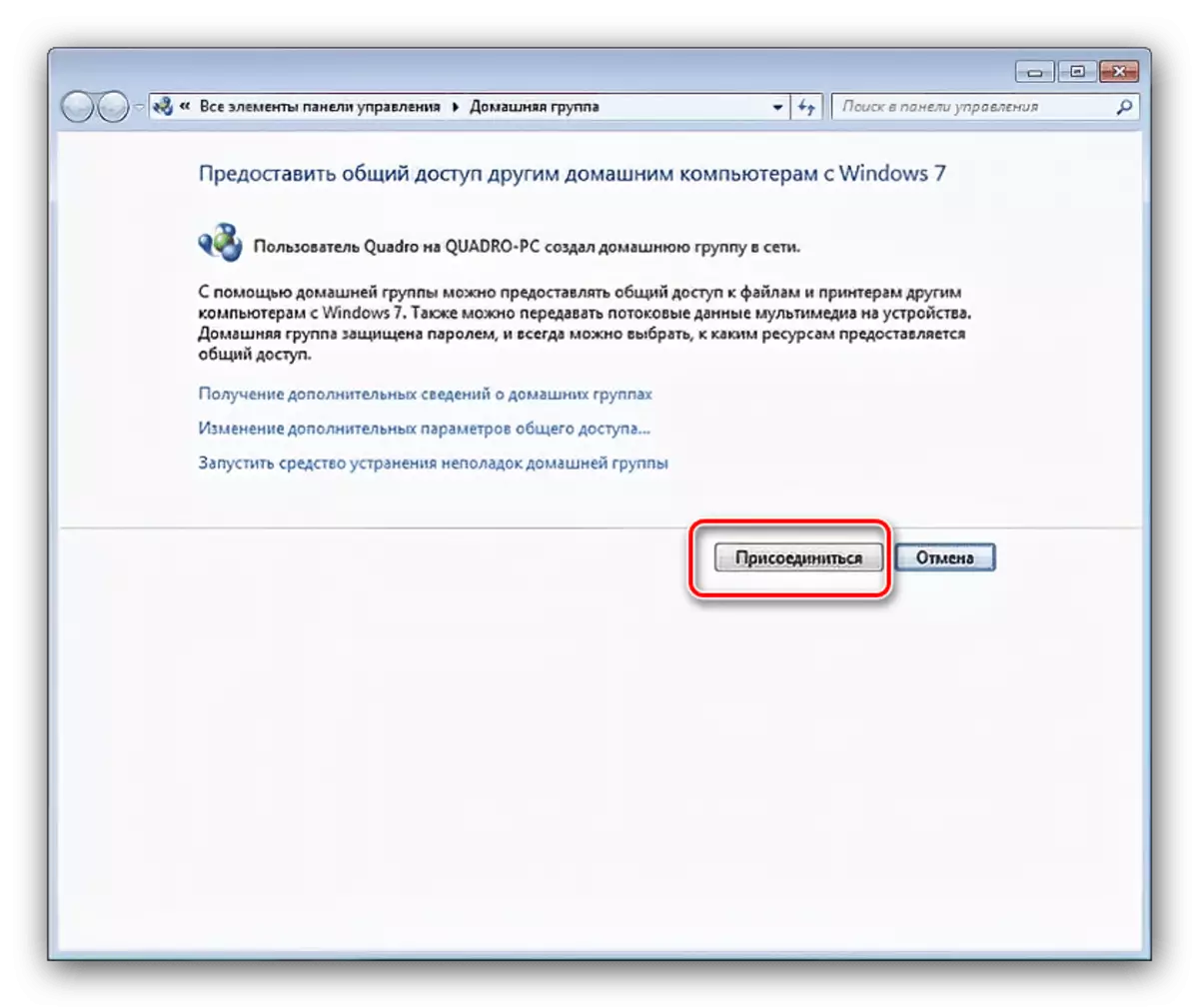
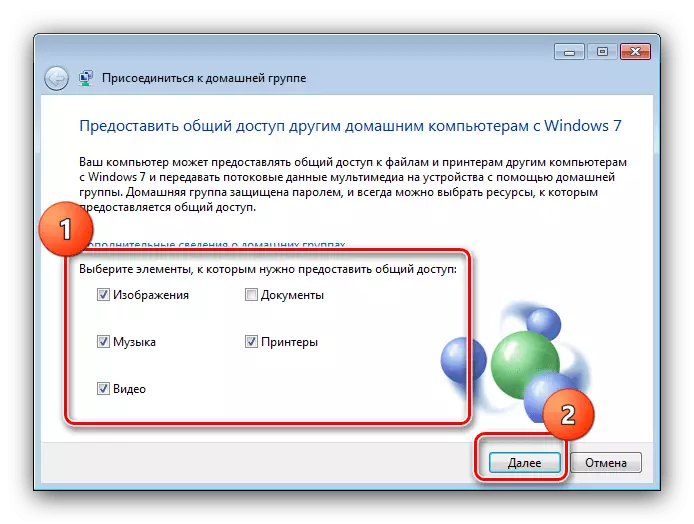
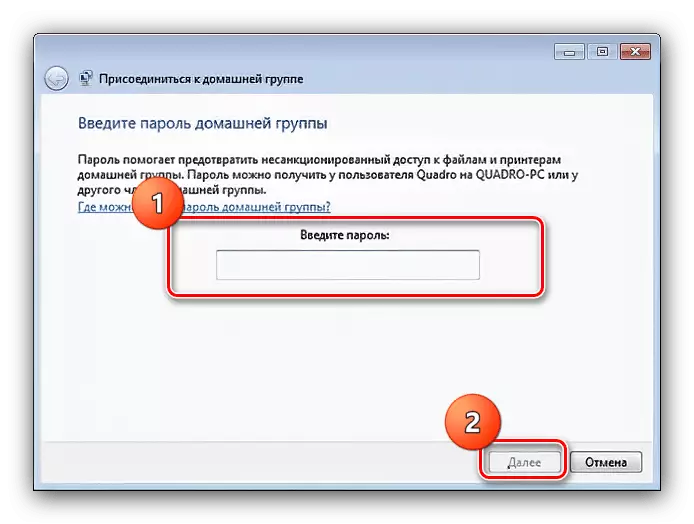
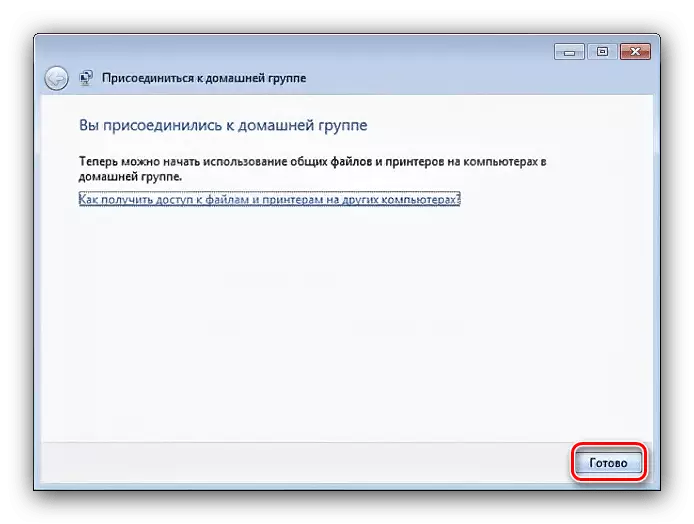
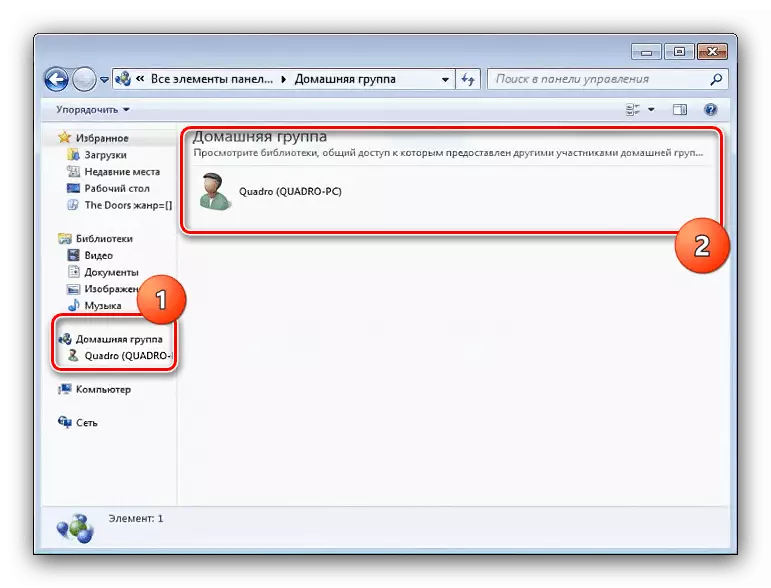
Como puedes ver, nada es complicado.
Es imposible conectarse al "grupo de casa".
Desafortunadamente, a menudo en el proceso de conexión, puede enfrentar el problema: la computadora no quiere conectarse al "grupo de inicio". Para resolverlo, haz lo siguiente:
- En primer lugar, compruebe si se hacen las acciones de la Etapa 1, en la mayoría de los casos, la causa del fracaso es precisamente en esto. También es necesario que el "grupo doméstico" del host por computadora esté habilitado y activo.
- Si sus PC participan en dos adaptadores de red, intente deshabilitar el que se usa para acceder a Internet: abra el "Centro de administración de red ..." nuevamente y vaya al menú "Cambiar configuración del adaptador".

Seleccione el responsable de conectarse a la red mundial, haga clic en él, haga clic con el botón derecho y use el elemento "Deshabilitar".
- A continuación, ejecute el SNAP "SERVICIO": Open "Ejecutar", escriba Services.MSC y presione ENTER.
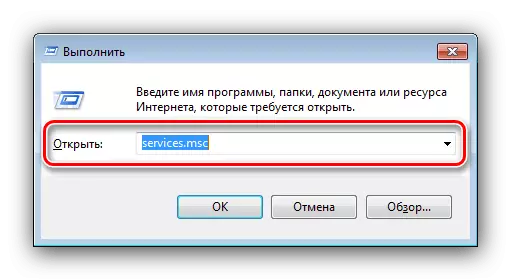
Verifique que los siguientes servicios en la columna de estado estén "trabajando":
- "Agrupando participantes de la red";
- "Gerente de certificación de participantes de la red";
- "Protocolo PNRP";
- "Proveedor de grupo actual".

Si esto no es así, haga doble clic en la posición deseada, luego en la pestaña General, presione los botones "Ejecutar", "Aplique" y "OK".
- Otra razón para el problema puede ser fallida en los archivos de datos de conexiones de red, que pueden ser limpiadas por el directorio correspondiente. En primer lugar, asegúrese de que su cuenta actual tenga derechos de administrador, después de lo cual active la visualización de archivos y carpetas ocultos.
Leer más: Cómo mostrar archivos y carpetas ocultos en Windows 7
A continuación, ejecute el "Explorador" y vaya a él en:
C: \ Windows \ ServiceProfiles \ Localservice \ AppData \ Roaming \ Peernetworking
Seleccione todos los contenidos de la carpeta con el CTRL + una carpeta, luego elimínelo a la "Cesta" (Tecla del S), o completamente (Combinación Shift + Del).
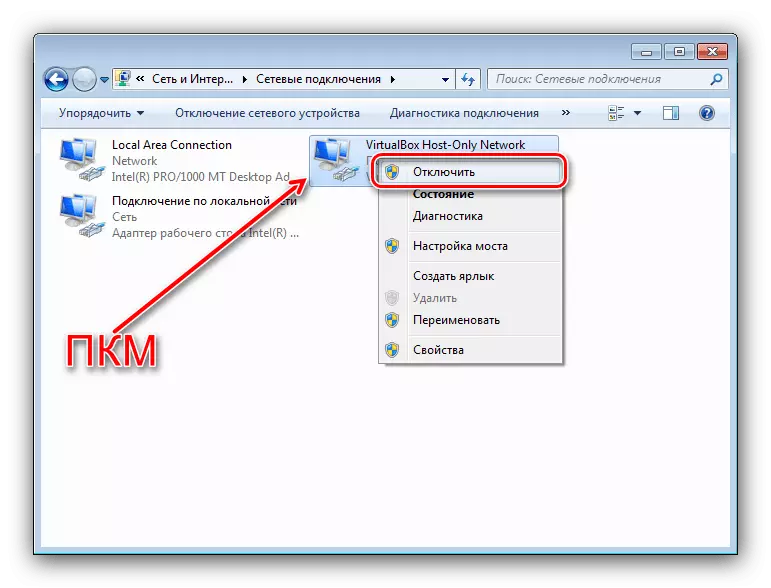
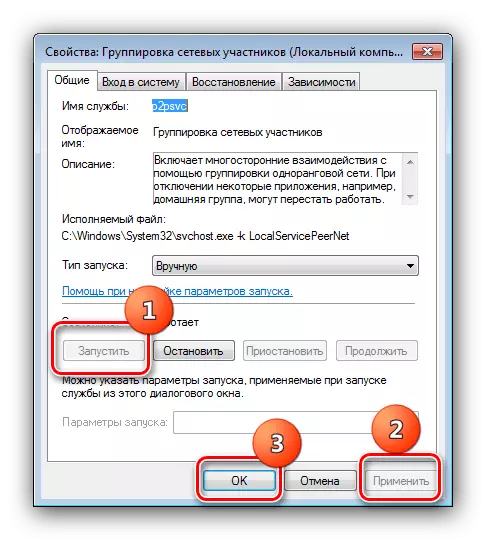
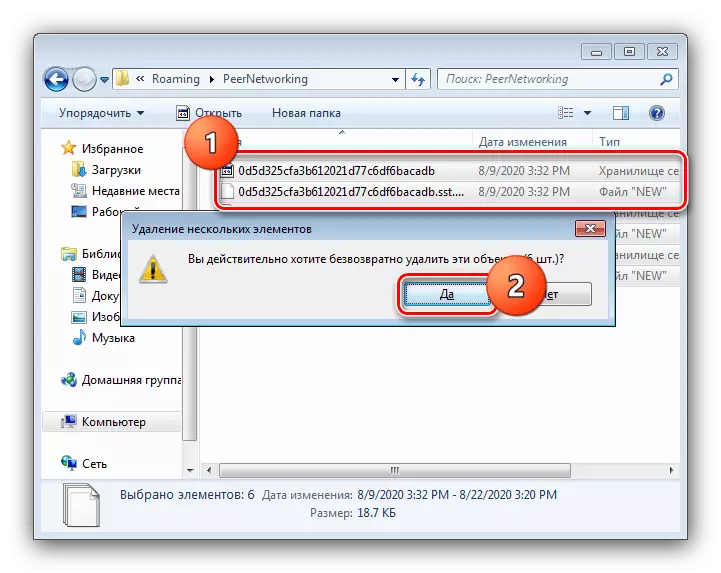
Las acciones descritas anteriormente deben ayudarlo a eliminar el problema. Si eran ineficaces, la falla es de un carácter específico y es más probable, no será posible eliminar de forma independiente: comuníquese con un especialista en computación.
